- ppt 素材:冰球-加拿大国家风情PPT图像素材下载
- ppt图表:钥匙和锁——插入拼图的钥匙PPT素材模板
- 答辩ppt背景:卡通草地和小动物PPT背景图片下载
- ppt淡雅背景:金色城市剪影通用节日PPT背景图片
下面的是PPT教程网给你带来的相关内容:
ppt中背景图片透明度:给图片加一层半透明_PPT背景图片太难,不会做?用7个案例告诉你图片的秘密...
01
蒙版处理技巧
可能有些小白还不知道蒙版的概念,我简单介绍一下。
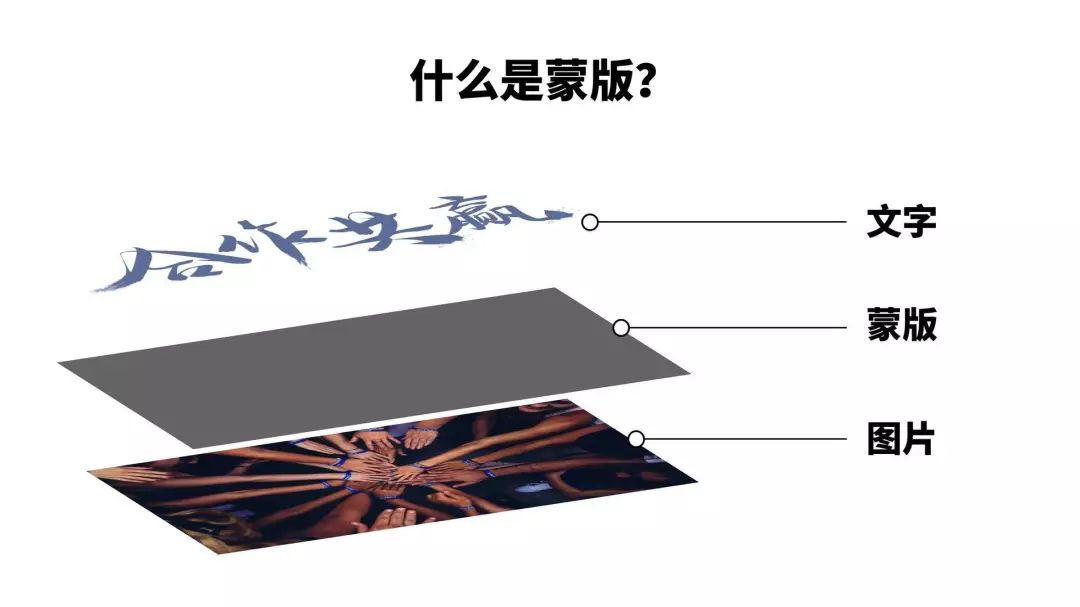
如图所示,蒙版其实就是一层半透明的图形。那么蒙版具体有哪些作用呢?(1)降低图片干扰,凸显主题信息有时候图片较为复杂,没有足够的留白,如果我们直接把文字放在图片上,就会给人凌乱不清晰的感觉。

这时候,我们只需要添加个蒙版,就能凸显主题。

文字是不是立马就清晰很多呢?至于操作,也很简单,就是插入一个矩形,调整透明度覆盖在图片上即可。但是这样处理后也会产生一个问题:图片变得雾蒙蒙的,看不清。假如我既想凸显文字,又想图片更好的被展示出来,该怎么办呢?这时候就需要用到渐变蒙版!

使用此技巧后,下边文字能很清晰的显示,上边的图片也没有被遮挡。同样是插入了一个半透明矩形,只不过填充颜色设置成了渐变填充。具体操作是右击矩形,设置形状格式,使用渐变填充,上边透明度设置100%,下边透明度设置成0%。如果我们将思路开阔一点,利用渐变蒙版还能扩展图片。 我们来看个案例:

这是一张物流运输的图片,非常的高清直观,但是让人苦恼的是:图片不够宽,无法铺满全屏。如何让他成为一张完整的大图背景呢?我们可以使用渐变蒙版!

插入矩形,左边设置0%透明度,右边设置100%,铺在图片上,一张全图背景就完成了。然后,我们摆上文字,加上装饰,封面就做好了!

当然,蒙版不仅仅这么简单,他还有个更进阶的用法:融合图片。(2)融合图片,巧做背景很多时候,单一图片并不能很好的体现我们想要表达的内容,比如,时代发展,经济变化,战略调整等。这时候我们就需要融合图片,从而体现场景变化了。怎么做到呢?我们来看个案例:

这是“互联网时代”和“移动互联网时代”的两张图片,它们虽然体现了时代的特征,但却是完全割裂的,使用上面说到过的渐变蒙版,就能很好的让它们融合在一起!具体做法:插入一个矩形,设置渐变填充,两边渐变点设置为100%透明,中间两个点设置0%透明度,如下图。
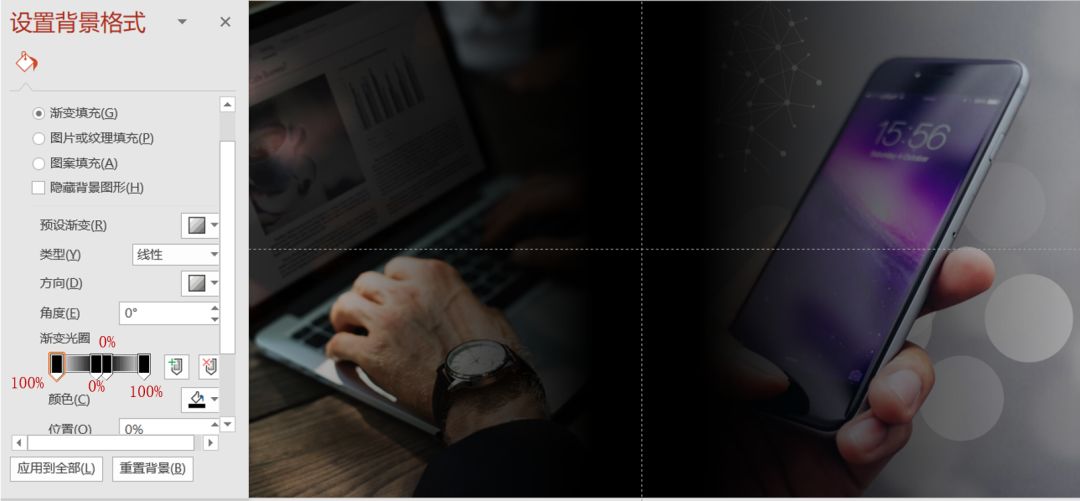
可以看到,两张图片已经被很好的融合在一起了,我们再摆上文字,时代发展页就做好了!


效果是不是很赞呢?这还是是初阶图片用法,接下来我们再来看看 进阶版 图片处理技巧。 02
透明度处理顾名思义,透明度处理就是调节图片的透明度。通过这个方法,不仅可以达到蒙版的效果,还能玩出很多新花样!比如,我们可以调整图片透明度,让其当做背景。
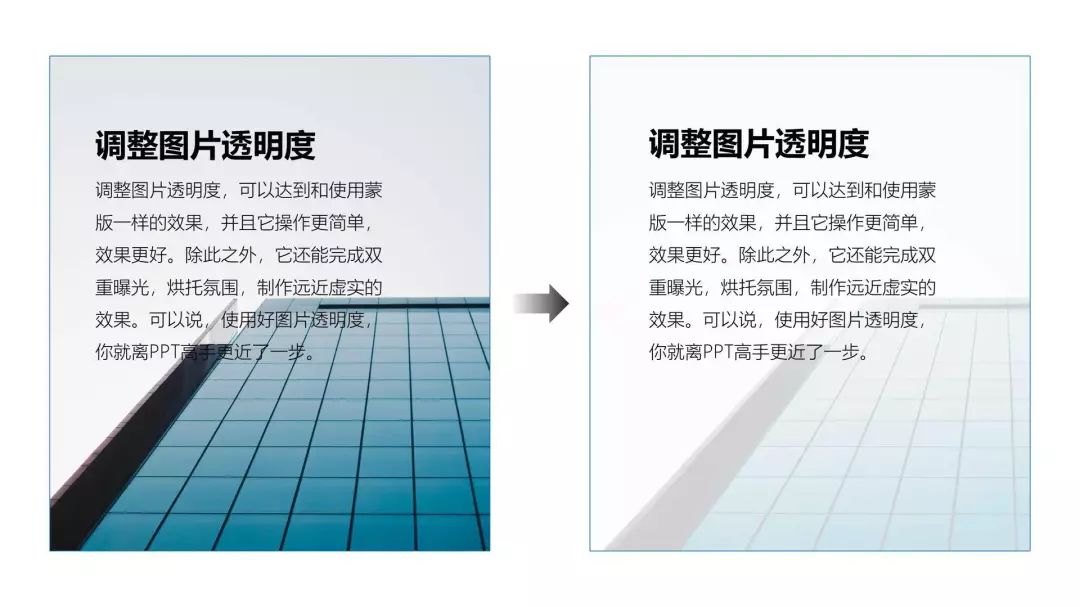
制作人物剪影,丰富画面。

甚至,我们还可以模拟远近虚实的效果,提高页面的空间感。
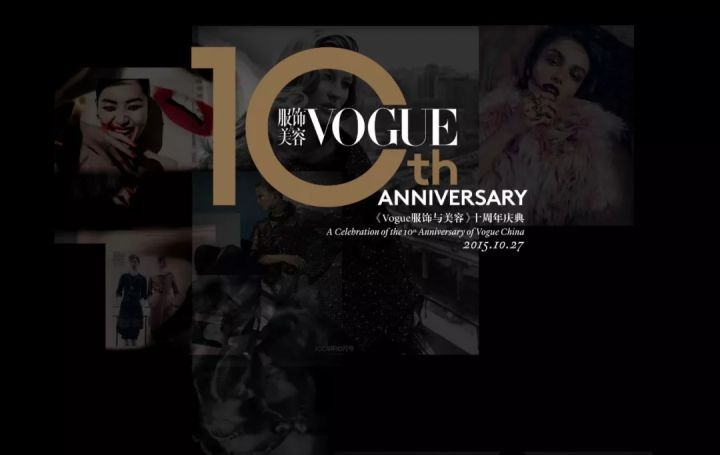
那么到底该怎么调整图片透明度呢?如果你的PPT是最新版本的软件,那么很简单。点击图片,选择菜单栏格式,就能找到调节图片透明度的按钮。

假如你的ppt版本比较老旧ppt中背景图片透明度,别担心,我们也还有其它办法。主要分为4步:

看起来很简单对不对?我们再用个案例检验下学习成果!

这是一张中国风的封面,背景很单调,我们需要用一些素材丰富画面。
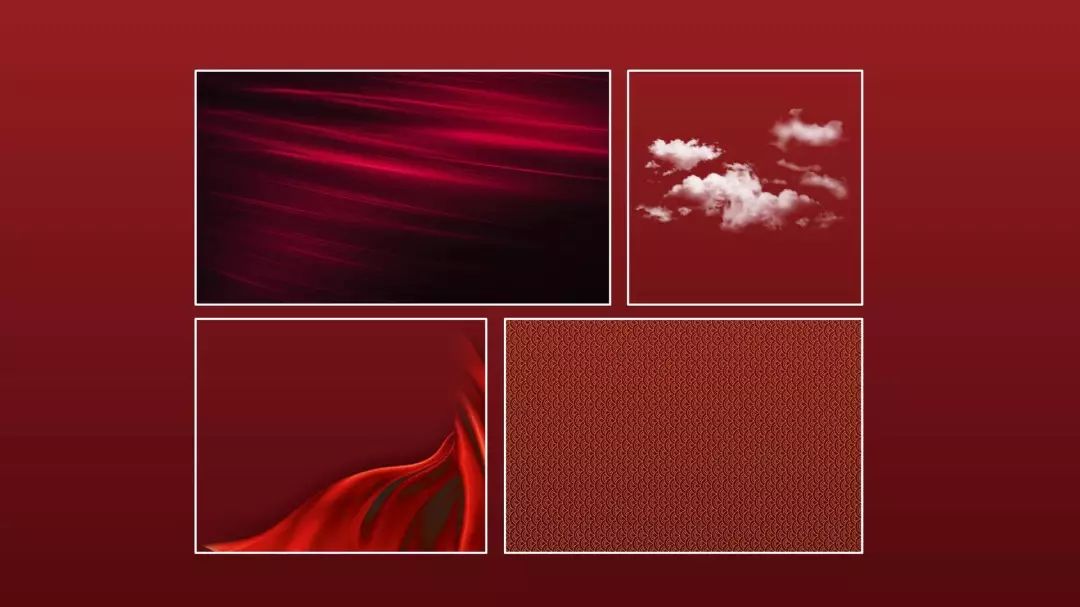
首先使用右下角的纹理素材,对文字进行装饰,得到如下效果。

仔细观察可以看到,文字不仅保留了原本的渐变色,而且还加上了一层中国风的纹理。这是怎么做到的呢?
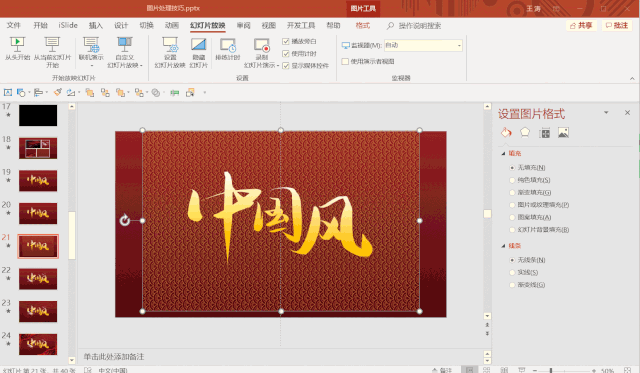
首先,我们复制一层文字,然后将纹理素材图片填充进文字,最后调整透明度覆盖在原本的文字上即可。装饰完文字,我们再看来看看别的素材该怎么用!将云朵素材与文字进行交叉,制造空间感。

注意两个云朵素材是有不同透明度的,这样看起来才有空间感。紧接着,我们调整背景图透明度,让其置于底层当做背景。

最后ppt中背景图片透明度:给图片加一层半透明_PPT背景图片太难,不会做?用7个案例告诉你图片的秘密...,我们将红绸带素材,对称放置,复制一层置于下层,调整透明度,增加层次感。

这样一个中国风封面就做好了,你学会了吗?调整图片透明度这个技巧虽然很简单,但是合理运用却总能迅速抓人眼球。最后,我们再来看一个图片的终极处理技巧! 03
裁剪图片 这个技巧能极大扩充你的素材,提高你的图片使用能力。 (1)图片素材不够怎么办?局部裁剪!

看起来只有一张图片素材,但如果我们进行局部裁剪,至少还能做出3张幻灯片。
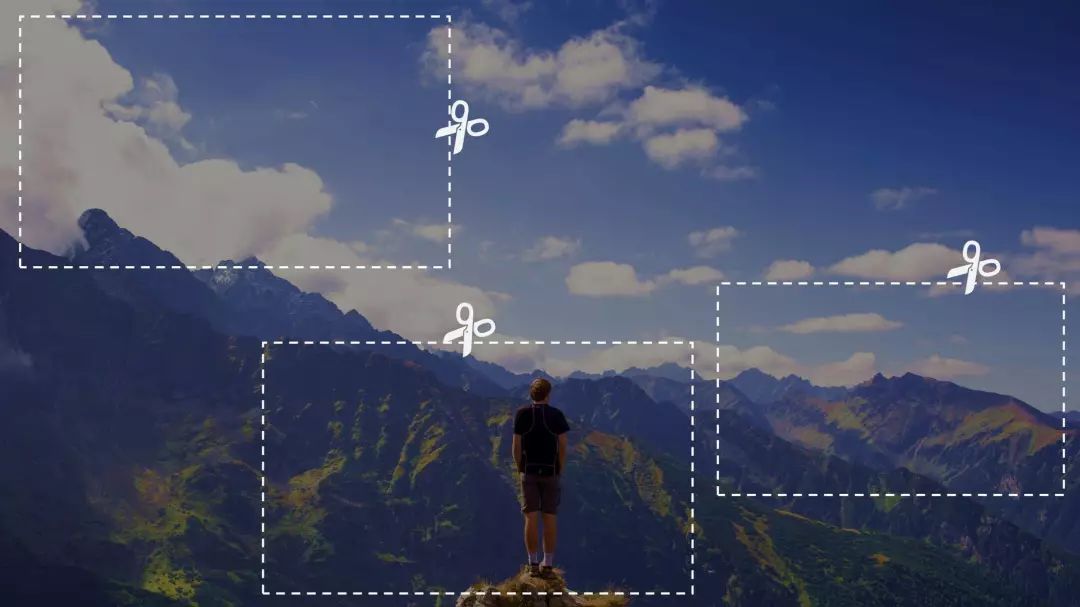
点击图片,右击裁剪,稍加装饰就能做出如下画面。



所以很多时候,素材有很多,只是需要我们去发现。 (2)图片构图不好怎么办? 对称裁剪! 不是所有的图片都有很好的构图的,所以有时候我们需要通过裁剪去构造出好的图片。 以这张图片为例:
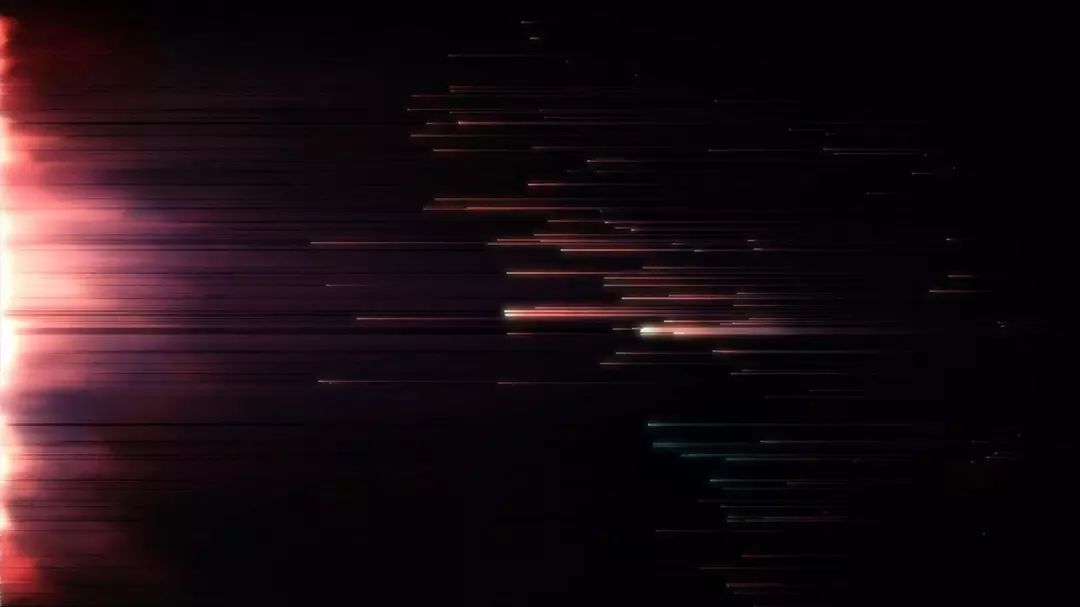
图片左边非常炫酷,但右边略显杂乱。这时候我们可以裁掉右边的图。
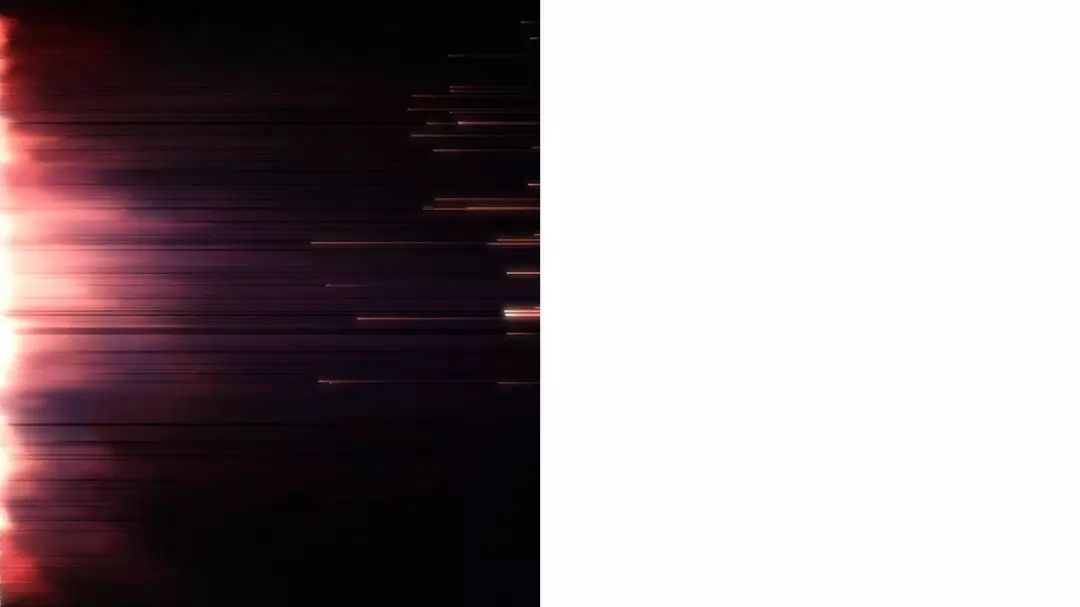
然后,复制一层,进行镜像旋转,拼接成一张图片。

这样一张居中布局,简洁大气的图片就完成了。

我们随便装饰下,就能变得很漂亮!

感谢你支持pptjcw.com网,我们将努力持续给你带路更多优秀实用教程!
上一篇:ppt制作教程步骤下载什么软件:有什么做幻灯片的软件?5分钟搞定PPT制作,这款PPT制作神器你一定用得上! 下一篇:ppt怎么编辑修改内容:ppt模板怎么编辑文字?ppt模板怎么编辑文字
郑重声明:本文版权归原作者所有,转载文章仅为传播更多信息之目的,如作者信息标记有误,请第一时间联系我们修改或删除,多谢。


